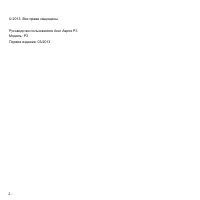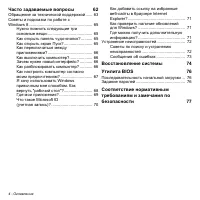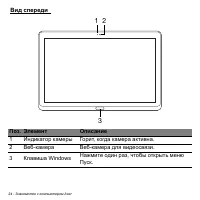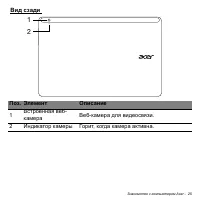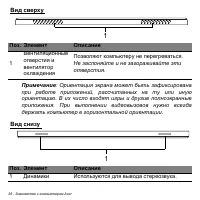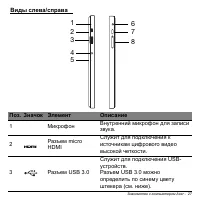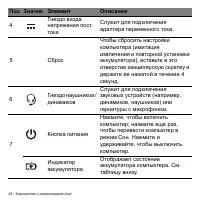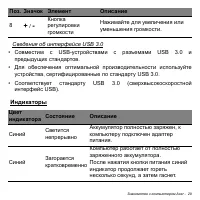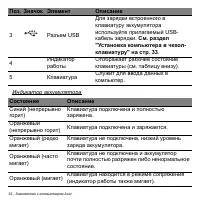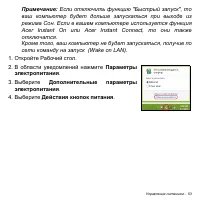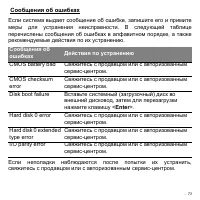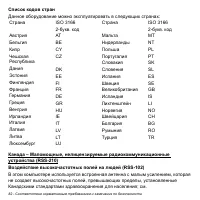Страница 3 - О г л а в л е н и е
Оглавление - 3 О г л а в л е н и е Безопасность и удобство работы 5 Вначале о главном 18 Ваши руководства .......................................... 18 Основные сведения об уходе за компьютером и советы по работе с ним ....... 19 Включение и выключение компьютера . 19 Уход за компьютером ..............
Страница 5 - Б е з о п а с н о с т ь
Безопасность и удобство работы - 5 Б е з о п а с н о с т ь и у д о б с т в о р а б о т ы Правила техники безопасности Внимательно прочитайте следующие инструкции . Сохраните этот документ для использования в качестве справочной информации в будущем . Соблюдайте все инструкции и предупреждения , нане...
Страница 18 - В н а ч а л е; Ваши
18 - Вначале о главном В н а ч а л е о г л а в н о м Благодарим Вас за то , что для решения своих мобильных вычислительных задач вы выбрали компьютер Acer. Ваши руководства Мы разработали ряд руководств , которые помогут вам в использовании компьютера Acer: Этот Руководство по установке поможет выпо...
Страница 19 - Включение
Вначале о главном - 19 Основные сведения об уходе за компьютером и советы по работе с ним Включение и выключение компьютера Порядок выключения питания : • Нажмите экспресс - кнопку Настройки > Питание > Завершение работы . Чтобы выключить питание ( после перезагрузки войти в BIOS), выполните с...
Страница 20 - Уход
20 - Вначале о главном Примечание : Если не удается выключить питание компьютера обычным способом , то для завершения работы компьютера нажмите кнопку питания и удерживайте ее нажатой не менее 4 секунд ( индикатор питания от аккумулятора не должен гореть ). Если вы завершили работу компьютера и хоти...
Страница 22 - Чистка; Часто
22 - Вначале о главном Чистка и техническое обслуживание При чистке компьютера проделайте следующие действия : 1. Выключите компьютер . 2. Отсоедините адаптер сетевого питания . 3. Используйте мягкую ткань , смоченную водой . Не применяйте жидкие или аэрозольные чистящие средства . В случае одной из...
Страница 23 - З н а к о м с т в о; Компьютер
Знакомство с компьютером Acer - 23 З н а к о м с т в о с к о м п ь ю т е р о м A c e r Теперь , когда вы выполнили настройки , как показано на плакате по настройке , давайте поближе познакомимся с вашим новым компьютером Acer. В вашем новом компьютере вводить информацию можно с сенсорного экрана . К...
Страница 24 - Вид; Поз
24 - Знакомство с компьютером Acer Вид спереди 3 1 2 Поз . Элемент Описание 1 Индикатор камеры Горит , когда камера активна . 2 Веб - камера Веб - камера для видеосвязи . 3 Клавиша Windows Нажмите один раз , чтобы открыть меню Пуск .
Страница 27 - Виды
Знакомство с компьютером Acer - 27 Виды слева / справа 2 34 6 78 1 5 Поз . Значок Элемент Описание 1 Микрофон Внутренний микрофон для записи звука . 2 Разъем micro HDMI Служит для подключения к источникам цифрового видео высокой четкости . 3 Разъем USB 3.0 Служит для подключения USB- устройств . Раз...
Страница 29 - Индикаторы
Знакомство с компьютером Acer - 29 Сведения об интерфейсе USB 3.0 • Совместим с USB- устройствами с разъемами USB 3.0 и предыдущих стандартов . • Для обеспечения оптимальной производительности используйте устройства , сертифицированные по стандарту USB 3.0. • Соответствует стандарту USB 3.0 ( сверхв...
Страница 30 - Условия; Цвет
30 - Знакомство с компьютером Acer Условия эксплуатации • Температура : • Рабочая : от 5°C до 35°C • Нерабочая : от -20°C до 65°C • Влажность ( без конденсации ): • Рабочая : от 20% до 80% • Нерабочая : от 20% до 80% Желтый Светится непрерывно Аккумулятор заряжается , к компьютеру подключен адаптер ...
Страница 31 - Чехол; Клавиатура
Знакомство с компьютером Acer - 31 Чехол - клавиатура В следующем разделе описывается чехол - клавиатура , входящая в комплект поставки . Клавиатура - вид спереди 2 3 5 1 4 Поз . Значок Элемент Описание 1 Индикатор аккумулятора Отображает состояние аккумулятора клавиатуры ( см . таблицу внизу ). 2 К...
Страница 33 - Состояние
Знакомство с компьютером Acer - 33 Индикатор работы Состояние Описание Синий ( непрерывно горит ) После включения клавиатуры индикатор непрерывно горит синим в течение 5 секунд . Синий ( мигает ) Индикатор мигает после выключения клавиатуры . Синий ( мигает ) Клавиатура находится в режиме сопряжения...
Страница 36 - Извлечение
36 - Знакомство с компьютером Acer Примечание : Чтобы не повредить компьютер , не носите его в держателе , повернув лицевой стороной наружу . Извлечение компьютера из чехла - клавиатуры 1. Надавите на выступы , расположенные сверху держателя .
Страница 37 - Работа
Знакомство с компьютером Acer - 37 2. Вытяните компьютер из держателя . Работа с клавиатурой Ваша Bluetooth- клавиатура поставляется изначально сопряженной с P3. Вам только нужно включить клавиатуру и функцию Bluetooth в P3, выполнив следующие действия : 1. Нажмите чудо - кнопка Параметры > Измен...
Страница 38 - Сопряжение
38 - Знакомство с компьютером Acer 4. Чтобы выключить клавиатуру , на клавиатуре нажмите и удерживайте кнопку питания , пока не замигает индикатор работы . Отпустите кнопку питания . Примечание : В целях энергосбережения выключайте клавиатуру , когда не пользуетесь ею . Сопряжение с P3 Если ваша Blu...
Страница 39 - Enter; Зарядка
Знакомство с компьютером Acer - 39 6. На экране будет показан 6- значный пароль . С клавиатуры введите этот пароль и нажмите клавишу Enter . Примечание : Пароль действителен только в течение одной минуты . Если пароль исчезнет с экрана или если вы введете неверный пароль , то для сопряжения повторит...
Страница 40 - Устранение; кнопку
40 - Знакомство с компьютером Acer Устранение неисправностей Вопрос : При нажатии клавиш на клавиатуре ничего не происходит . Ответ : Это может быть вызвано рядом причин . Проверьте следующее : 1. Возможно , клавиатура выключена . На клавиатуре нажмите и удерживайте кнопку питания , пока не загоритс...
Страница 41 - у н и в е р с а л ь н а я
USB ( универсальная последовательная шина ) - 41 U S B ( у н и в е р с а л ь н а я п о с л е д о в а т е л ь н а я ш и н а ) Разъем USB высокоскоростной шины последовательной передачи данных позволяет подключать внешние USB- устройства , не занимая ресурсов системы .
Страница 42 - H D M I M i c r o
42 - HDMI Micro H D M I M i c r o HDMI (High-Definition Multimedia Interface - интерфейс мультимедиа высокой четкости ) - это поддерживаемый в отрасли , не использующий сжатие , полностью цифровой аудио / видеоинтерфейс . Интерфейс HDMI позволяет по одному кабелю соединять совместимый источник цифро...
Страница 43 - Р а б о т а
Работа с виртуальной клавиатурой (virtual keyboard) - 43 Р а б о т а с в и р т у а л ь н о й к л а в и а т у р о й ( v i r t u a l k e y b o a r d ) В Microsoft Windows есть удобная виртуальная клавиатура (virtual keyboard) для ввода данных . Вывести эту клавиатуру на экран можно двумя способами : Н...
Страница 45 - Б е с п р о в о д н ы е; Подключение; Беспроводные
Беспроводные сети - 45 Б е с п р о в о д н ы е с е т и Подключение к Интернету В вашем компьютере модуль беспроводной связи включен по умолчанию . Во время установки система Windows обнаружит доступные сети и покажет их список . Выберите вашу сеть и при необходимости введите пароль . Иначе откройте ...
Страница 47 - A c e r c l e a r . f i; Разрешить; Навигация
Acer clear.fi - 47 A c e r c l e a r . f i Примечание : Только для определенных моделей . С помощью программы Acer clear.fi можно смотреть видеозаписи и слушать музыку . Используйте установленную программу Acer clear.fi для потоковой передачи медиафайлов на другие устройства или с них . Примечание :...
Страница 48 - Общедоступные; Какие
48 - Acer clear.fi Общедоступные файлы Подключенные к вашей сети устройства показаны в разделе Общедоступные дома . Выберите устройство , затем выберите категорию для обзора . Через несколько секунд справа будут показаны общедоступные файлы и папки . Найдите файл , который хотите воспроизвести , и д...
Страница 49 - Воспроизвести
Acer clear.fi - 49 Примечание : DLNA - это стандарт , позволяющий устройствам , подключенным к домашней сети , соединяться друг другом и передавать и принимать файлы . Воспроизведение на другое устройство Чтобы воспроизвести медиафайл на другое устройство , выполните следующие действия : 1. В нижнем...
Страница 50 - О р и е н т а ц и я
50 - Ориентация экрана и гироскоп О р и е н т а ц и я э к р а н а и г и р о с к о п В вашем устройстве есть встроенный акселерометр , который определяет ориентацию устройстве и в соответствии с ней автоматически поворачивает экран . Ориентацию экрана можно зафиксировать , выполнив следующее . 1. Про...
Страница 51 - У п р а в л е н и е; Acer Green Instant On
Управление питанием - 51 У п р а в л е н и е п и т а н и е м В вашем компьютере есть встроенный блок управления питанием , который контролирует работу системы . Под работой системы здесь понимаются любые действия , выполняемые при помощи одного или нескольких из следующих устройств : клавиатура , мы...
Страница 52 - Энергосбережение
52 - Управление питанием Чтобы вывести компьютер из режима " Глубокий сон ", нажмите кнопку питания . Примечание : В состоянии " Глубокий сон " ваш ПК потребляет намного меньше энергии , чем в режиме Сон , но и выходит из состояния " Глубокий сон " несколько дольше . Сочетани...
Страница 55 - А к к у м у л я т о р; Характеристики
Аккумулятор - 55 А к к у м у л я т о р В компьютере используется встроенный аккумуляторный блок , обеспечивающий продолжительное время автономной работы . Характеристики аккумулятора Аккумулятор обладает следующими характеристиками : • Соответствие текущим технологическим стандартам . • Выдача преду...
Страница 58 - Предупреждение
58 - Аккумулятор Предупреждение о низком уровне заряда аккумулятора При питании компьютера от аккумулятора следите за его индикатором уровня заряда в Windows. Внимание ! После появления предупреждения о низком уровне заряда как можно быстрее подключите адаптер сетевого питания к компьютеру . При пол...
Страница 59 - Использование; Утилита
Безопасность вашего компьютера - 59 Б е з о п а с н о с т ь в а ш е г о к о м п ь ю т е р а Ваш компьютер - это ценное вложение капитала , о котором следует заботиться . Ознакомьтесь с рекомендациями по защите вашего компьютера . Использование паролей Пароли защищают ваш компьютер от несанкционирова...
Страница 60 - Ввод
60 - Безопасность вашего компьютера • Пароль при начальной загрузке предотвращает несанкционированное использование вашего компьютера . Максимальный уровень безопасности достигается использованием этого пароля совместно с паролем при начальной загрузке и паролем для возобновления работы после выхода...
Страница 62 - Ч а с т о; Настройки
62 - Часто задаваемые вопросы Ч а с т о з а д а в а е м ы е в о п р о с ы Далее приведен список возможных ситуаций , которые могут встретиться при пользовании вашим компьютером . Для каждой ситуации приведены простые ответы и решения . После включения питания компьютер не запускается или не загружае...
Страница 63 - Обращение
Часто задаваемые вопросы - 63 Компьютер не воспроизводит звук . Проверьте следующее : • Громкость может быть отключена . Посмотрите на значок регулировки громкости ( динамик ), для этого нажмите экспресс - кнопку Настройки > Громкость . Если рядом со значком динамика стоит значок "x", то ...
Страница 65 - Плитки; Пуск
- 65 Советы и подсказки по работе с Windows 8 Мы понимаем , что это новая операционная система , знакомство с которой займет некоторое время , поэтому мы подготовили несколько советов , которые помогут вам начать работу . Нужно помнить следующие три основные вещи : 1. Пуск Кнопки Пуск больше нет ; з...
Страница 69 - Где
- 69 Если щелкнуть приложение , которое не является приложением из Магазина Windows, то Windows автоматически запустит это приложение в режиме Рабочий стол . Где мои приложения ? Протяните правый край экрана к центру , нажмите Поиск , и на всплывшей клавиатуре введите имя приложения , которое хотите...
Страница 70 - Поиск; Что
70 - Как устанавливать приложения ? Приложения из Магазина Windows можно загружать из приложения Магазин . Чтобы покупать и загружать приложения из Магазина , вам нужен Microsoft ID. Не могу найти приложения , такие как Блокнот и Paint! Где они ? Протяните правый край экрана к центру , нажмите Поиск...
Страница 71 - Microsoft
- 71 Как ее получить ? Если вы уже установили Windows 8, но не выполнили вход , используя учетную запись Microsoft, или если у вас нет учетной записи Microsoft, но вы хотите получить ее , то протяните правый край экрана к центру , нажмите Настройки > Изменить настройки ПК > Пользователи > П...
Страница 72 - Советы
72 - Устранение неисправностей Эта глава поможет Вам справиться с наиболее распространенными проблемами системы . Если возникнет проблема , то прочтите эту главу , прежде чем обращаться в сервисный центр . Исправление более серьезных неполадок требует вскрытия компьютера . Не пытайтесь открыть компь...
Страница 74 - В о с с т а н о в л е н и е
74 - Восстановление системы В о с с т а н о в л е н и е с и с т е м ы Примечание : Этот раздел может быть неприменим к вашей модели . В комплект поставки вашего компьютера входят DVD- диски для восстановления системы , но не входит привод оптических дисков . Чтобы в компьютере восстановить заводские...
Страница 75 - Выход
Восстановление системы - 75 6. На левой панели выберите пункт Exit ( Выход ) и затем на правой панели выберите Exit Saving Changes ( Сохранить изменения и выйти ) . 7. Вставьте DVD- диск с маркировкой "System DVD ( Системный DVD)" и для выполнения процесса восстановления выполните отображаем...
Страница 76 - У т и л и т а; Последовательность; Задание; Security
76 - Утилита BIOS У т и л и т а B I O S Утилита BIOS - это программа конфигурирования аппаратных компонентов , встроенная в базовую систему ввода / вывода (BIOS) вашего компьютера . Ваш компьютер уже сконфигурирован и оптимизирован надлежащим образом , поэтому вам не нужно запускать эту утилиту . Од...